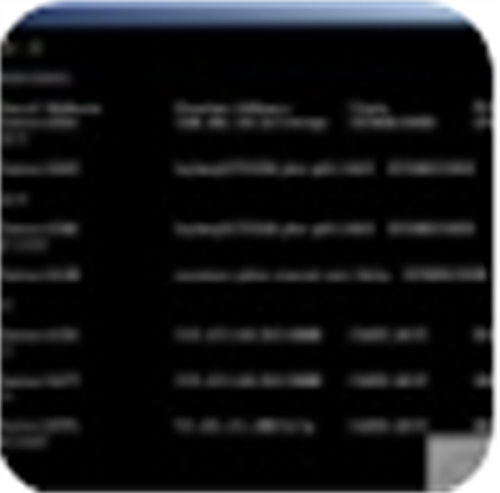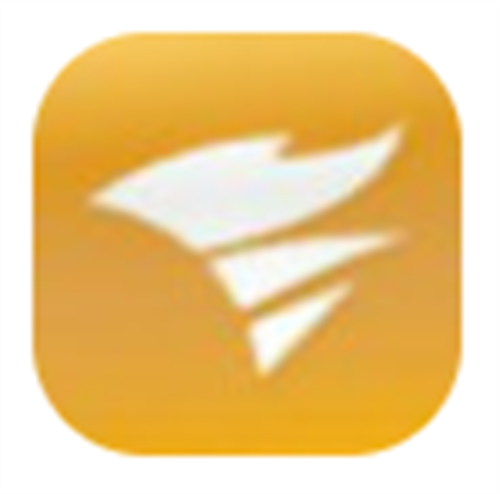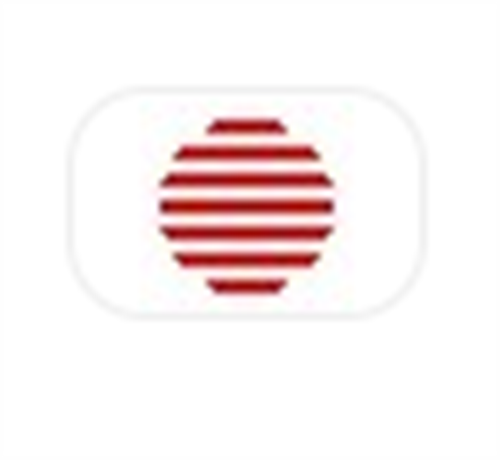trafficmonitor v1.83 最新版
- 软件介绍
- 软件截图
- 其他版本
《trafficmonitor》是一款功能强大且十分实用的电脑网速监控工具,这款软件能够非常清晰的看到实时的网络情况,并且对历史流量进行很好的统计,还能够自定义网络连接,以显示当前网速、CPU及内存利用率,支持嵌入到任务栏显示,支持更换皮肤、历史流量统计等功能,并且这款软件还可以将悬浮窗固定在任务栏里面,包括了皮肤的更换、流量的查看等,也支持对内置的相关功能设置,让你清楚的了解自己的网络状态,此外这款软件采用悬浮框的样式,不占用你的桌面,支持进行历史网络流量统计,支持查看详细信息,绿色无需安装,解压即可使用。
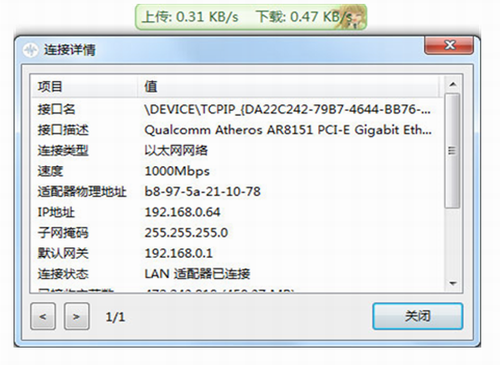
trafficmonitor免费版亮点:
1、显示当前实现网络传输速率、CPU和内存占用率。
2、这款软件支持更换皮肤,历史流量统计,自定义皮肤。
3、查看网络详细信息,并且这款软件支持嵌入到任务栏显示。
4、如果电脑有多个网卡,并且软件支持自动和手动选择网络连接。
trafficmonitor免费版特色:
1、这款软件可以对任务栏的窗进行设置,网速显示简洁的模式选择。
2、交换上传和下载的位置,并且显示文本包括了上传、下载、CPU、内存。
3、有程序全屏运行时隐藏悬浮窗,支持对需要使用的颜色选择,字体的设置。
trafficmonitor免费版常见问题:
1、如何显示CPU和内存利用率?
在主窗口点击右弹出键菜单,勾选“显示更多信息”。如果需要在任务栏窗口中也显示CPU和内存利用率,则在任务栏窗口中点击右键弹出菜单,在“显示设置
”子菜单下勾选“CPU和内存利用率”即可。
2、如何单独设置任务栏窗口中每个项目的颜色?
在右键菜单中选择“选项”,切换到“任务栏窗口设置”,勾选“指定每个项目的颜色”,此时再点击“文本颜色”右边的颜色块,就会弹出“任务栏窗口颜色设置”的对话框了。
如果不勾选“指定每个项目的颜色”,则只能为文本设置统一的颜色。
3、网速数值显示不全。
由于不同字体每个字符的宽度并不一样,在某些情况下,确实会出现网速数值显示不全的问题。如果出现了这样的问题,请打开“选项”——“任务栏窗口设置”,在“数据位数”下拉列表中选择一个更大的值。
- TrafficMonitor(网速监控软件)v1.83 最新版 2.27 MB 查看详情